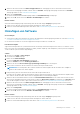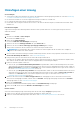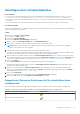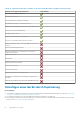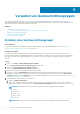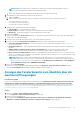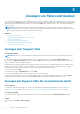Users Guide
Table Of Contents
- SupportAssist Enterprise Version 2.0.60 Benutzerhandbuch
- Übersicht
- Erste Schritte mit SupportAssist Enterprise
- Einrichten von SupportAssist Enterprise auf dem lokalen System
- Einrichten von SupportAssist Enterprise für Remote-Geräte
- Bewerten von SupportAssist Enterprise
- Herunterladen des SupportAssist Enterprise-Installationspakets
- Installieren oder Aktualisieren von SupportAssist Enterprise
- Mindestanforderungen für die Installation und Verwendung von SupportAssist Enterprise
- Installieren von SupportAssist Enterprise
- Upgrade von SupportAssist Enterprise
- Migration zu SupportAssist Enterprise
- Verwendung von SupportAssist Enterprise ohne Registrierung
- Registrieren von SupportAssist Enterprise
- Einrichten eines SELinux-aktivierten Systems für den Empfang von Warnungen
- Öffnen der SupportAssist Enterprise-Benutzeroberfläche
- Anmeldung bei SupportAssist Enterprise
- Abmelden von SupportAssist Enterprise
- Hinzufügen von Geräten
- Methoden zum Hinzufügen von Geräten
- Gerätetypen und verwendbare Geräte
- Hinzufügen eines Servers oder Hypervisors
- Hinzufügen eines iDRAC
- Hinzufügen eines Gehäuses
- Hinzufügen eines Netzwerkgeräts
- Hinzufügen eines PowerVault Speicher-Arrays der Reihe MD
- Hinzufügen einer EqualLogic-Speicherlösung der PS-Serie
- Hinzufügen einer Speicherlösung der Compellent SC-Reihe
- Hinzufügen eines Fluid File System NAS-Geräts
- Hinzufügen von Software
- Hinzufügen einer Lösung
- Hinzufügen einer virtuellen Maschine
- Hinzufügen eines Geräts durch Duplizierung
- Verwalten von Geräteermittlungsregeln
- Anzeigen von Fällen und Geräten
- Standortintegrität überwachen
- Arbeiten mit Erweiterungen
- Arten von Erweiterungen
- Unterstützung für die Einrichtung eines Adapters oder Remote-Collectors
- Erste Schritte beim Hinzufügen von Geräten, die von Systemverwaltungskonsolen verwaltet werden
- Adapter - Übersicht
- Einrichten des OpenManage Essentials-Adapters
- Einrichten des Microsoft System Center Operations Manager-Adapters
- Management Packs für die Bestandsaufnahme von Geräten, die von Operations Manager verwaltet werden
- Einrichten des OpenManage Enterprise-Adapters
- Anzeigen des Fensterbereichs „Adapterübersicht“
- Anzeigen der vom Adapter inventarisierten Geräte
- Synchronisieren des Adapters
- Adapter bearbeiten
- Adapter löschen
- Ungefähr erforderliche Zeit zum Zuweisen von Anmeldeprofilen
- Remote Collector-Übersicht
- Mindestanforderungen für die Einrichtung eines Remote-Collectors
- Einrichten der Remote-Sammlung
- Anzeigen von Erfassungen für Geräte, die einem Remote Collector zugeordnet sind
- Anzeigen des Fensterbereichs „Remote Collector-Übersicht“
- Anzeigen von Geräten, die einem Remote Collector zugeordnet sind
- Remote-Collector bearbeiten
- Remote-Collector löschen
- Gerätegruppierung
- Verwalten von Geräte-Anmeldeinformationen
- Gerätebestand validieren
- Verwalten von SupportAssist Enterprise-Funktionen
- Aktivieren oder Deaktivieren der Überwachung eines Geräts
- Umfassende Ermittlung durchführen
- Installieren oder Aktualisieren von OMSA unter Verwendung von SupportAssist Enterprise
- Konfigurieren der SNMP-Einstellungen mithilfe von SupportAssist Enterprise
- Anzeigen und Aktualisieren der Kontaktinformationen
- Anzeigen und Aktualisieren von Informationen zum Ersatzteilversand
- Integration von SupportAssist Enterprise in TechDirect-Konto
- Konfigurieren der Proxy-Servereinstellungen
- Konnektivitätstest
- Testen der Fall-Erstellung
- Löschen des Systemereignisprotokolls
- Automatische Aktualisierung
- Ein Gerät löschen
- Konfigurieren von E-Mail-Benachrichtigungen
- Konfigurieren der Erfassungseinstellungen
- Voraussetzungen für das Erfassen von Systeminformationen
- Aktivieren oder Deaktivieren der automatischen Erfassung von Systeminformationen bei Erstellung eines Falls
- Aktivieren oder Deaktivieren von Analyseerfassungen
- Aktivieren oder Deaktivieren der regelmäßigen Erfassung von Systeminformationen von allen Geräten
- Aktivieren oder Deaktivieren der Erfassung von Identitätsinformationen
- Aktivieren oder Deaktivieren der Erfassung von Systeminformationen
- Aktivieren oder Deaktivieren des automatischen Uploads von Sammlungen
- Aktivieren oder Deaktivieren von Analyseerfassungen
- Anzeigen von Erfassungen
- Anzeigen einer Erfassung von der Seite „Geräte“
- Anzeigen einer Erfassung aus der Seite „Erfassungen“
- Verfeinern von Erfassungen basierend auf einem Datumsbereich
- Konfigurationsansicht
- Gemeldete Elemente aus regelmäßigen Erfassungen von Servern
- Herunterladen und Anzeigen einer Multi-Geräte-Erfassung
- Übersicht über Analyseerfassungen
- Verwendung von SupportAssist Enterprise zum Erfassen und Senden von Systeminformationen
- Einrichten von SupportAssist Enterprise zum Erfassen und Senden von Systeminformationen
- Starten der Erfassung von Systeminformationen von einem einzelnen Gerät
- Starten der Erfassung von Systeminformationen von mehreren Geräten
- Hochladen einer Erfassung
- Hochladen einer Erfassung aus einer getrennten Website
- Grundlegendes zum Wartungsmodus
- SupportAssist Enterprise-Benutzergruppen
- Manuelles Konfigurieren der SNMP-Einstellungen
- Manuelles Konfigurieren des Warnungsziels auf einem Server
- Manuelles Konfigurieren des Warnungsziels eines Servers mithilfe der Skriptdatei auf einem Server unter Windows
- Manuelles Konfigurieren des Warnungsziels auf einem Server unter Windows
- Manuelles Konfigurieren des Warnungsziels eines Servers mithilfe der Skriptdatei auf einem Server unter Linux
- Manuelles Konfigurieren des Warnungsziels eines Servers unter Linux
- Manuelles Konfigurieren des Warnungsziels des iDRAC über das Internet
- Manuelles Konfigurieren des Warnungsziels auf einem Netzwerkgerät
- Manuelles Konfigurieren des Warnungsziels auf einem Server
- Verwalten von SupportAssist Enterprise-Warnungen in TechDirect
- Weitere nützliche Informationen
- Überwachen von Servern auf Hardwareprobleme
- Unterstützung für die automatische Installation oder Aktualisierung von OMSA
- Unterstützung für die automatische Konfiguration der SNMP-Einstellungen
- Installieren des Patches für SupportAssist Enterprise
- Aktivieren oder Deaktivieren von API-Schnittstelleneinstellungen
- Anmelden bei TechDirect
- Umfassende Ermittlung
- Gerätekorrelation
- Zuordnungsansicht
- Erkennung von Hardwareproblemen bei Attached-Storage-Geräten
- Unterstützung für OEM-Geräte
- Installieren von Net-SNMP auf einem Server unter Linux
- Konfigurieren des sudo-Zugriffs für SupportAssist Enterprise auf einem Server unter Linux
- Sicherstellen einer erfolgreichen Kommunikation zwischen der SupportAssist Enterprise-Anwendung und dem SupportAssist Enterprise-Server
- Zugreifen auf die SupportAssist Enterprise-Anwendungsprotokolle
- Handhabung von Ereignisstürmen
- Zugreifen auf die kontextabhängige Hilfe
- Anzeigen der Produktinformationen zu SupportAssist Enterprise
- Deinstallieren von SupportAssist Enterprise
- Identifizieren der PowerEdge-Server-Serie
- Fehlerbehebung
- Installieren von SupportAssist Enterprise
- Registrierung von SupportAssist Enterprise
- Öffnen der SupportAssist Enterprise-Benutzeroberfläche
- Anmeldung bei SupportAssist Enterprise
- Gerät konnte nicht hinzugefügt werden
- Adapter kann nicht hinzugefügt werden
- Remote-Collector kann nicht hinzugefügt werden
- Getrennt
- OMSA ist nicht installiert
- SNMP nicht konfiguriert
- Neue Version von OMSA verfügbar
- SNMP konnte nicht konfiguriert werden
- SNMP-Konfiguration kann nicht überprüft werden
- OMSA kann nicht installiert werden.
- Die OMSA-Version kann nicht überprüft werden
- OMSA nicht unterstützt
- Gerät kann nicht erreicht werden
- Es konnten keine Systeminformationen gesammelt werden
- Ungenügend Speicherplatz, um Systeminformationen zu sammeln
- Erfassung kann nicht exportiert werden
- Systeminformationen können nicht gesendet werden
- Authentifizierung fehlgeschlagen
- Löschen des Systemereignisprotokolls fehlgeschlagen
- Wartungsmodus
- Automatische Aktualisierung
- Geräte-Anmeldeinformationen können nicht bearbeitet werden
- Automatische Fallerstellung
- Geplante Aufgaben
- SupportAssist Enterprise-Dienste
- QuickInfo kann in Mozilla Firefox nicht angezeigt werden
- Andere Dienste
- Security (Sicherheit)
- Protokolle
- Benutzeroberfläche von SupportAssist Enterprise
- SupportAssist Enterprise Registrierungsassistent
- Anmeldungsseite
- Standortintegrität
- Seite Fälle
- Seite „Geräte“
- Bestandsvalidierung am Standort
- Seite „Gerätegruppen“
- Verwalten der Geräteermittlungsregel
- Konto-Anmeldeinformationen verwalten
- Anmeldeprofile verwalten
- Seite „Erfassungen“
- Analyseerfassungen
- Erweiterungen
- Einstellungen
- Netzwerkkonnektivitätstest
- SupportAssist Enterprise-Test
- Fehlercodes – Anhang
- SupportAssist Enterprise-Ressourcen
- Kontaktaufnahme mit Dell EMC
ANMERKUNG: Bei IP-Adressen, die in CIDR-Notation (Classless-Inter Domain Routing) eingegeben werden, z. B.
10.34.1.1/24, wird der Eintrag der Subnetzmaske nicht berücksichtigt.
c. Geben Sie die Subnetzmaske des angegebenen IP-Adressbereichs in das entsprechende Feld ein.
6. Zur Ermittlung von Geräten anhand von Hostnamen oder IP-Adressen:
a. Wählen Sie Geräte.
b. Geben Sie den Hostnamen oder die IP-Adresse der Geräte als kommagetrennte Werte in folgenden Formaten ein:
● 10.34.10.2, 10.34.10.3, 10.34.10.22
● Hostname1, Hostname2, Hostname3
● 10.34.10.22, Hostname2, 10.34.10.24
7. Wählen Sie eine Option basierend auf Ihren Einstellungen:
● Jetzt ausführen – Sofortiges Ermitteln von Geräten.
● Einmal ausführen – Ermitteln von Geräten zu einem bestimmten Datum und Zeitpunkt.
● Wiederholen – Planen der Ermittlung von Geräten in periodischen Zeitintervallen.
8. Klicken Sie auf Weiter.
Daraufhin wird das Fenster Geräte suchen angezeigt. Die Gerätetypen werden basierend auf den Gerätetypen, die im Anmeldeprofil
enthalten sind, automatisch ausgewählt.
9. Optional können Sie auch die Gerätetypen löschen, wenn keine Erkennung erfolgen soll.
10. Löschen Sie im Abschnitt Konfigurationseinstellungen die folgenden Optionen basierend auf Ihren Einstellungen:
● Umfassende Ermittlung durchführen – Ermitteln eines Geräts und seiner zugeordneten Gerätetypen. Siehe Umfassende
Ermittlung auf Seite 148.
● Überwachung aktivieren – Aktivieren der Erkennung möglicher Hardwareprobleme der ermittelten Geräte durch SupportAssist
Enterprise.
● SNMP zum Erhalt von Warnungen durch dieses Gerät konfigurieren – Automatisches Konfigurieren der SNMP-
Einstellungen des ermittelten Geräts zum Weiterleiten von Warnungen (SNMP-Traps) an SupportAssist Enterprise.
● Neueste Version von OMSA installieren – Aktivieren, dass SupportAssist Enterprise die neueste Version von OMSA oder iSM
(iDRAC Service Module) auf den ermittelten Servern installiert. OMSA oder iSM ist für das Erfassen von Systeminformationen und
das Erzeugen von Serveralerts erforderlich.
ANMERKUNG:
Wenn auf einem Gerät innerhalb des Bereichs das Betriebssystem SUSE Linux Enterprise Server 15 SP2
ausgeführt wird, müssen Sie OMSA, Version 9.5, manuell auf dem Gerät installieren. Um OMSA herunterzuladen, gehen Sie zu
https://www.dell.com/openmanagemanuals und klicken Sie auf OpenManage Server Administrator > Dell OpenManage
Server Administrator Version 9.5 > TREIBER & DOWNLOADS.
11. Klicken Sie auf Regel hinzufügen.
Die Regel zur Suche nach Geräten wird hinzugefügt und auf der Seite Regeln zur Suche nach Geräten verwalten aufgelistet.
Wenn Sie Jetzt ausführenausgewählt haben, wird die Ermittlung von Geräten gestartet.
Anzeigen des Fensterbereichs zum Überblick über die
Geräteermittlungsregeln
Info über diese Aufgabe
Auf der Seite „Ermittlungsregeln verwalten“ können Sie die Fensterbereiche Ermittlungsregeldetails, Aktueller Iterationsstatus der
Ermittlungsregel, Kürzlich durchgeführte Aktivitäten und Aktueller Ermittlungsregelstatus im Vergleich zum vorherigen
anzeigen. Weitere Informationen zu den in diesen Fensterbereichen angezeigten Attributen finden Sie unter Ermittlungsregeldetails auf
Seite 199, Aktueller Iterationsstatus der Ermittlungsregel auf Seite 199, Kürzlich durchgeführte Aktivitäten auf Seite 199 und Aktueller
Ermittlungsregelstatus im Vergleich zum vorherigen auf Seite 200.
Schritte
1. Gehen Sie zu Geräte > Geräteermittlungsregeln verwalten.
Die Seite Regeln zur Suche nach Geräten verwalten wird angezeigt.
2. Wählen Sie eine Ermittlungsregel aus.
Die Fensterbereiche Ermittlungsregeldetails, Aktueller Iterationsstatus der Ermittlungsregel, Kürzlich durchgeführte
Aktivitäten und Aktueller Ermittlungsregelstatus im Vergleich zum vorherigen werden angezeigt.
Verwalten von Geräteermittlungsregeln
57